Error de reproducción de Plex: causas y cómo solucionarlo
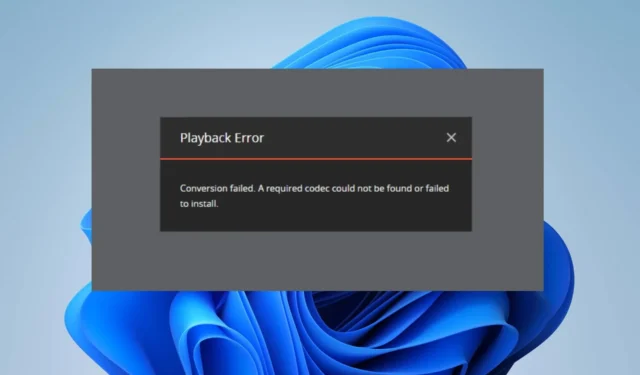
Los usuarios de Plex en diferentes plataformas se han quejado de un error de reproducción al abrir un archivo multimedia. Esto impide el acceso a la transmisión o el acceso al contenido del archivo multimedia.
Sin embargo, el desafío sigue siendo cómo superar y resolver el error de reproducción en Plex. Por lo tanto, esta guía le proporcionará pasos detallados para solucionarlo.
¿Qué significa no disponible para reproducción en Plex?
- No disponible para el error de reproducción se refiere a un elemento multimedia que no se puede transmitir o reproducir a través del Plex Media Server o la aplicación Plex .
- El error de reproducción de Plex indica una falla durante la transmisión o reproducción del elemento multimedia seleccionado.
En resumen, el contenido del error de reproducción no está disponible en Plex Media Server o en la aplicación Plex.
¿Cuáles son los errores de reproducción comunes en Plex?
- La conversión falló. El transcodificador encontró una situación de interbloqueo y no avanza.
- El video no comenzó a reproducirse a tiempo: cuando el contenido tarda demasiado en cargarse.
- La conexión al servidor no es lo suficientemente rápida: ocurre debido a la congestión de la red o a la baja velocidad de Internet.
- No fue posible la reproducción. Actualmente no hay transmisiones compatibles disponibles. Vuelva a intentarlo más tarde o póngase en contacto con el administrador del sistema para obtener más información.
- El servidor no es lo suficientemente poderoso para convertir video. A menudo, esto se relaciona con problemas con el servidor y puede requerir verificar el estado del servidor para saber si está activo.
- Ocurrió un error al intentar reproducir este video. Intente reiniciar Plex Media Server y esta aplicación.
¿Por qué ocurre el error de reproducción?
- Es posible que el archivo multimedia asociado con el elemento no esté presente o que el servidor Plex no pueda acceder a él.
- Los problemas temporales con el servidor Plex o la red pueden impedir que se acceda a los medios para reproducirlos.
- Las conexiones a Internet lentas o inestables pueden provocar interrupciones en el almacenamiento en búfer o en la reproducción.
- Un formato de archivo no compatible en el servidor Plex o en el dispositivo cliente puede provocar el error.
- Algunos contenidos pueden estar disponibles en la biblioteca Plex pero no se pueden reproducir debido a restricciones de licencia o limitaciones geográficas.
- El propietario del servidor puede haber restringido algunos elementos multimedia a los que desea acceder.
- Los paquetes de códecs o controladores de dispositivos no compatibles pueden desencadenar el error de reproducción.
No obstante, puede resolver el error siguiendo los pasos de solución de problemas que se describen en la siguiente sección de este artículo.
¿Cómo soluciono el error de reproducción de Plex?
Le recomendamos que observe las siguientes comprobaciones preliminares:
- Intente reiniciar Plex Media Server y la aplicación que usa para acceder a Plex para resolver problemas temporales.
- Apague y encienda su enrutador/módem o conéctese a una red estable para solucionar la congestión de la red en su dispositivo.
- Si usa una VPN o un proxy, desactívelo temporalmente para ver si resuelve el error de reproducción.
- Verifique si Plex y el dispositivo cliente admiten el formato de archivo multimedia. De lo contrario, convierta el archivo a un formato compatible utilizando herramientas dedicadas.
- Deshabilite VPN o proxy temporalmente para corregir interferencias y ver si resuelve el error de reproducción.
En caso de que estas comprobaciones preliminares no puedan solucionar el error, proceda con las soluciones que se destacan a continuación:
1. Cambie la calidad del video en la aplicación Plex o en la web
- Inicie la aplicación Plex en su dispositivo o navegador web.
- Elija el elemento multimedia que desea reproducir de su biblioteca Plex.
- Haga clic en el elemento multimedia para iniciar la reproducción. Debería recibir el mensaje de error de reproducción, luego vaya a Más.
- Para la web, haga clic en el icono de configuración durante la reproducción.
- Haga clic en la opción Configuración de reproducción y luego seleccione Calidad.
- Marque la casilla de Calidad original.
- Después de seleccionar la calidad del video, guarde los cambios.
2. Borre los datos del servidor Plex Media
- Asegúrese de que Plex Media Server y cualquier aplicación de Plex estén cerradas.
- Presione la tecla Windows+ Epara abrir el Explorador de archivos .
- Vaya a la siguiente ubicación en el Explorador de archivos:
C:\Users\<your_username>\AppData\Local\Plex\ - Reemplace <su_nombre de usuario> con su nombre de usuario de Windows real.
- En la carpeta Plex , busque la carpeta Caché, haga clic con el botón derecho y seleccione Eliminar en el menú desplegable.
- Busque la carpeta Transcode en la misma carpeta, haga clic derecho sobre ella y seleccione Eliminar en el menú contextual.
- Reinicie Plex Media Server y abra la aplicación Plex para verificar si el error de reproducción persiste.
Borrar el caché ayudaría a resolver los problemas de reproducción y liberaría el espacio de almacenamiento utilizado por los datos almacenados en caché. Además, elimina los datos corruptos que interfieren con su procesamiento.
3. Cambiar la calidad del transcodificador del reproductor Plex
- Abra su navegador web y vaya a la aplicación web Plex o inicie Plex Player .
- En la esquina superior derecha, haga clic en el ícono de usuario y elija el reproductor para el que desea cambiar la calidad del transcodificador.
- Haga clic en el icono de configuración en la esquina superior derecha.
- Seleccione Calidad, luego haga clic en la opción Transcodificador .
- Cambie la Calidad del transcodificador a Automático , luego haga clic en el botón Guardar cambios.
Si tiene más preguntas o sugerencias, por favor déjelas en la sección de comentarios.


Deja una respuesta